9.2 Linux硬盘分区和挂载
一块新的硬盘存储设备,先需要分区,然后再格式化文件系统,最后才能挂载并正常使用。
分区:根据需求和硬盘大小划分空间
格式化:对分区格式化不同的文件系统
挂载:将设备文件与一个目录关联的动作叫挂载
硬盘分区格式化挂载步骤:
1. 分区
查看添加的新硬盘信息,新加了100G的硬盘,udev设备管理器侦听,可以看到硬盘信息/dev/sdb
fdisk -l
df -h
lsblk
blkid


对新硬盘分区,fdisk交互式操作,n新建分区,d删除分区,q退出,w退出保存

选择n,回车
选择p,编号为1的主分区,空间是20G

按这个步骤添加3个主分区,最后空间都给扩展分区,因为只剩下编号4了,都回车即可

p查看分区情况,w保存退出

这样分区完成,最后将fdisk可选参数功能列出
| 参数 | 作用 |
| m | 查看全部可用的参数 |
| n | 添加新的分区 |
| d | 删除某个分区信息 |
| l | 列出所有可用的分区类型 |
| t | 改变某个分区的类型 |
| p | 查看分区表信息 |
| w | 保存并退出 |
| q | 不保存直接退出 |
2. 格式化
mkfs tab可以看到可以格式化的文件系统

分别用ext2,3,4格式化分区,blkid可以看到分区信息
mkfs.ext2 /dev/sdb1
mkfs.ext3 /dev/sdb2
mkfs.ext4 /dev/sdb3

3. 挂载
批量创建挂载目录,没有规律的用,隔开创建,有规律的用..创建

分别挂载,df -h查看

4. 添加分区信息开机启动
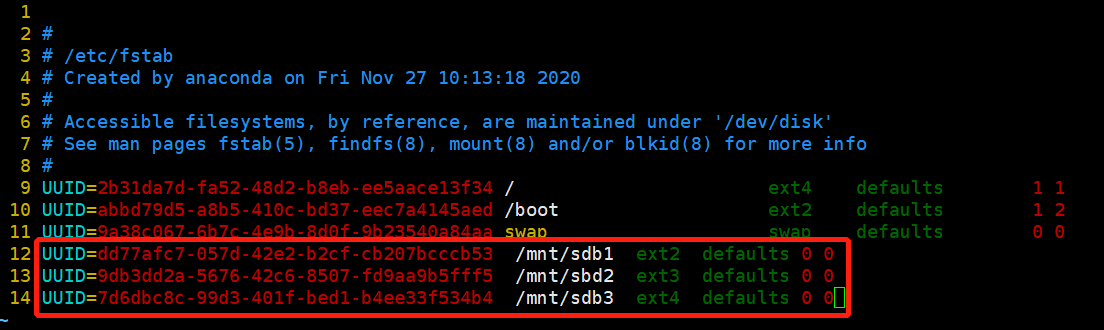
5. 取消挂载
卸载操作只需要说明想要取消关联的设备文件或挂载目录的其中一项即可,一般不需要加其他额外的参数
umount /mnt/sdb1
写在最后:
mount -a 挂载所有在/etc/fstab中定义的文件系统
mount -t 指定文件系统的类型
/etc/fstab 里字段含义
| 字段 | 意义 |
| 设备文件 | 一般为设备的路径+设备名称,也可以写唯一识别码(UUID,Universally Unique Identifier) |
| 挂载目录 | 指定要挂载到的目录,需在挂载前创建好 |
| 格式类型 | 指定文件系统的格式,比如Ext3、Ext4、XFS、SWAP、iso9660(此为光盘设备)等 |
| 权限选项 | 若设置为defaults,则默认权限为:rw, suid, dev, exec, auto, nouser, async |
| 是否备份 | 若为1则开机后使用dump进行磁盘备份,为0则不备份 |
| 是否自检 | 若为1则开机后自动进行磁盘自检,为0则不自检 |


